 |
 |
|
||
 |
||||
Volledige pagina afdrukken
U kunt afdrukken met de functie Volledige pagina wanneer u bijvoorbeeld een op A4-formaat gemaakt document wilt afdrukken op een ander formaat papier.
De pagina wordt automatisch aangepast aan het door u geselecteerde papierformaat. U kunt het paginaformaat ook met de hand aanpassen.
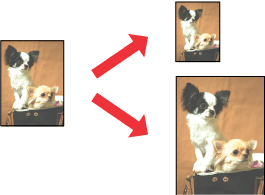
Printerinstellingen voor Windows
 |
Wijzig de basisinstellingen.
|
 |
Klik op het tabblad More Options (Meer opties) en schakel het selectievakje Reduce/Enlarge Document (Verklein/vergroot document) in.
|
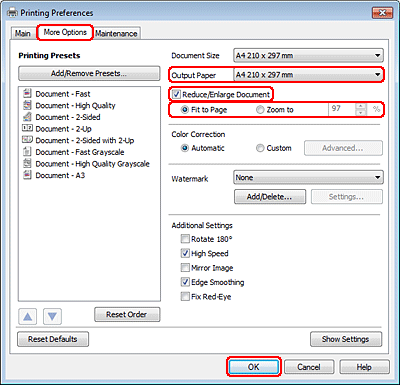
 |
Ga op een van de volgende manieren te werk:
|
Als u Fit to Page (Volledige pagina) hebt geselecteerd, selecteert u het formaat van het gebruikte papier bij Output Paper (Uitvoerpapier).
Als u Zoom to (Zoomen naar) hebt geselecteerd, selecteert u een percentage met behulp van de pijlen.
 |
Klik op OK om het venster met printerinstellingen te sluiten.
|
Maak na het opgeven van de bovenstaande instellingen eerst één proefafdruk en controleer het resultaat, voordat u grote hoeveelheden afdrukt.
Printerinstellingen voor Mac OS X 10.5 of 10.6
 |
Wijzig de basisinstellingen.
|
 |
Selecteer Paper Handling (Papierafhandeling) in het venstermenu.
|
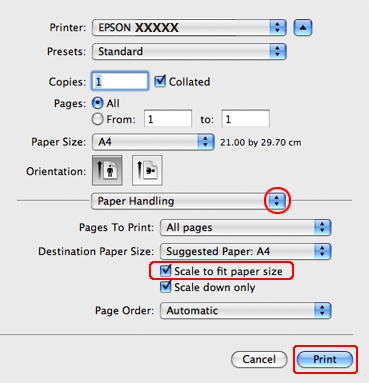
 |
Selecteer Scale to fit paper size (Pas aan papierformaat aan).
|
 |
Controleer of het juiste formaat is geselecteerd bij Destination Paper Size (Doelpapierformaat).
|
 |
Klik op Print (Afdrukken) om te beginnen met afdrukken.
|
Printerinstellingen voor Mac OS X 10.4
 |
Wijzig de basisinstellingen.
|
 |
Selecteer Paper Handling (Papierafhandeling) in het venstermenu.
|
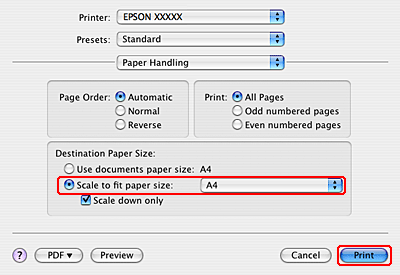
 |
Selecteer Scale to fit paper size (Pas aan papierformaat aan) als instelling voor Destination Paper Size (Doelpapierformaat).
|
 |
Selecteer het juiste papierformaat in het venstermenu.
|
 |
Klik op Print (Afdrukken) om te beginnen met afdrukken.
|
